Рекламное объявление
 Если вы заядлый подписчик на пару десятков или более из 150 000 доступных подкастов в Apple iTunes Магазин, у вас, вероятно, нет времени или желания управлять, не говоря уже о прослушивании, всем своим подкастом загрузки. Но вы также знаете, что в подкастах есть множество в основном бесплатной информации и ресурсов, от которых вы не хотите избавляться.
Если вы заядлый подписчик на пару десятков или более из 150 000 доступных подкастов в Apple iTunes Магазин, у вас, вероятно, нет времени или желания управлять, не говоря уже о прослушивании, всем своим подкастом загрузки. Но вы также знаете, что в подкастах есть множество в основном бесплатной информации и ресурсов, от которых вы не хотите избавляться.
Однако, как и другие мультимедийные файлы, файлы подкастов могут занимать много места на жестком диске, если вы не используете доступные функции и инструменты для управления ими.
Ниже приведены некоторые советы о том, как лучше управлять своими подкастами в iTunes.
Загрузка подкастов
Во-первых, если вы мало знаете о доступе к подкастам и их загрузке, это действительно просто сделать. Вы открываете iTunes, нажимаете на ITunes магазин на боковой панели, а затем выберите Подкасты в строке меню iTunes Store.
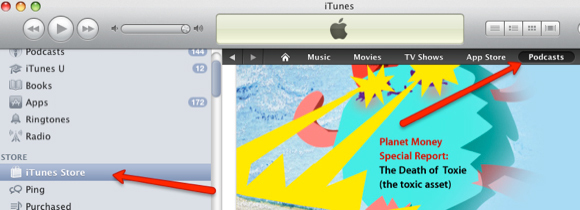
Оттуда вы можете просматривать и просматривать очень широкий выбор подкастов практически в каждой категории интересов.
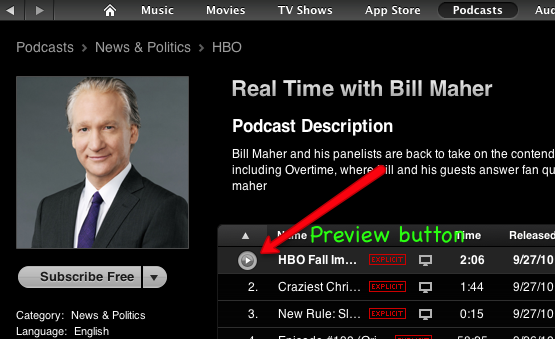
Я настоятельно рекомендую вам предварительно просмотреть выбранные подкасты, прежде чем вы начнете загружать файлы на свой компьютер.
Настройки подкаста
Когда вы решите подписаться на подкаст, нажав на настройки Кнопка в нижней части iTunes - это один из первых способов управления загрузками.
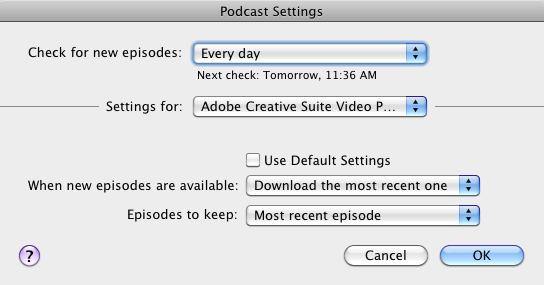
В настройках вы можете указать iTunes, какие эпизоды загрузить, как долго их хранить, а какие оставить. Эти настройки работают довольно точно, но если вы их не используете, ваши файлы подкастов будут накапливаться. Настройки по умолчанию, например, сохранят все загруженные подкасты.
Подкаст Умные Плейлисты
Если у вас есть несколько подкастов, уже загруженных на ваш компьютер, вы должны создать умный плейлист, в который будут записываться все ваши самые последние загруженные и не прослушанные / не просмотренные подкасты. Вот правила, которые я установил для своего плейлиста:
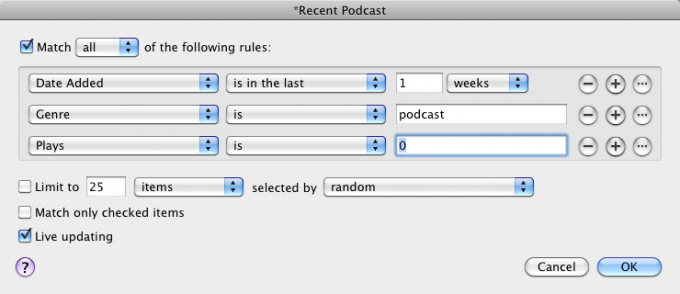
Так как я подписываюсь на большее количество подкастов, чем у меня есть время для прослушивания, этот умный плейлист используется для быстрого доступа к последним загрузкам.
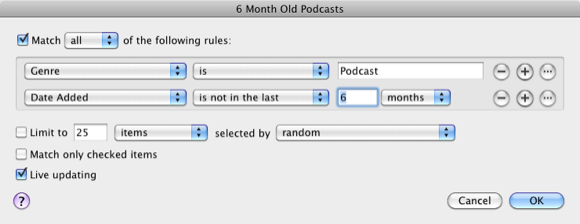
Другой умный плейлист, который я использую, это тот, который собирает все подписки на подкасты, добавленные в мою библиотеку более шести месяцев назад. Это список, который я использую, когда хочу начать очистку своей библиотеки, удаляя только подкасты.
Элементы меню управления
Довольно легко слушать подкасты и позволить им накапливаться на вашем жестком диске, но если вы правы или щелкните заголовок или эпизод подкаста, удерживая клавишу Control, вы можете выбрать один из нескольких вариантов файлы подкастов.
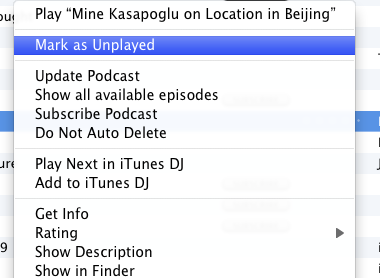
Вы можете быстро пометить подкаст как просмотренный, получить описание эпизода и отказаться от подписки на подкасты, которые вас больше не интересуют.
Обновление подкастов
Если вы используете функцию настройки подкастов I, о которой говорилось выше, iTunes будет очищать вашу библиотеку каждый раз, когда она автоматически обновляет ваши подкасты. Но эта функция не работает, если вы не согласны с настройками. Чтобы решить эту проблему, вы можете щелкнуть правой кнопкой мыши или удерживать клавишу Control на подкасте и выбрать Обновление подкаста чтобы настройки вступили в силу.
Однако, если вы хотите обновить все подкасты вручную, создайте этот маленький AppleScript. Откройте редактор AppleScript, затем скопируйте и вставьте этот скрипт в редактор.
я сказалприложение «ITunes» вupdateAllPodcasts
Сохраните это в своем iTunes> Библиотека> Скрипты папку, где вы можете получить к нему доступ через строку меню iTunes в значке сценариев. Запуск этого скрипта обновит все ваши подкасты.

Удаление подкастов
Если ваши файлы подкаста стали громоздкими, вы можете просто просмотреть библиотеку и удалить их. Прелесть избавления от эпизодов заключается в том, что вы, как правило, можете повторно загрузить их из iTunes Store, если это необходимо.
Когда вы выбираете один или несколько эпизодов, вы можете выбрать, удалять ли эти файлы с вашего жесткого диска. или вы можете сохранить эпизоды на диске, но не показывать их в медиатеке iTunes. интерфейс.
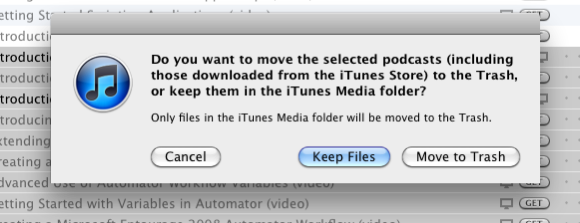
Вы можете щелкнуть правой кнопкой мыши или удерживать клавишу Control на подкасте или эпизоде и выбрать Показать в поисковике чтобы быстро увидеть, где эти файлы хранятся в вашей огромной библиотеке iTunes.
Дайте нам знать, что вы делаете для управления своими подкастами. Существуют ли специальные плагины или умные списки воспроизведения, которыми вы могли бы поделиться?
Бакари - независимый писатель и фотограф. Он давний пользователь Mac, фанат джазовой музыки и семьянин.


